热门标签
热门文章
- 1python 爬虫1 开始,先拿新浪微博开始_速卖通爬虫
- 2Elasticsearch索引生命周期管理
- 3python的Mac 安装与pycharm环境配置_mac pycharm怎么配置python环境
- 4树莓派将python版本更新至python3.8.0_python 3.8.0
- 5Filter 过滤器_jeery 过滤器 filter
- 6Mynavi Programming Contest 2021(AtCoder Beginner Contest 201)题解
- 7python中def fun()是什么意思_python学习函数
- 8spring2.5开始的新特性:packagesToScan路径解析分析
- 9Array.prototype.forEach 方法详解
- 10聽講座后對需求管理的感悟_需求管理的体会
当前位置: article > 正文
(13.2)Latex图片、表格的绘制与排布_latex多图排版
作者:从前慢现在也慢 | 2024-02-12 09:25:49
赞
踩
latex多图排版
一、表格
1、三线表
制作三线表需要导入包
\usepackage{booktabs}
- 1
- 样例
\begin{table}[!htbp]
\caption{describtion}
% \begin{center}
\resizebox{\linewidth}{!}{ % 自适应页面宽度
\begin{tabular}{llll} % 4列
\toprule % 表格头部粗线
& A & B & C \\
\midrule % 表头下的线条
Type1 & 0.1 & 0.2 & 0.3\\
Type2 & 0.1 & 0.2 & 0.3\\
\bottomrule %添加表格底部粗线
\end{tabular}
}
% \end{center}
\end{table}
- 1
- 2
- 3
- 4
- 5
- 6
- 7
- 8
- 9
- 10
- 11
- 12
- 13
- 14
- 15
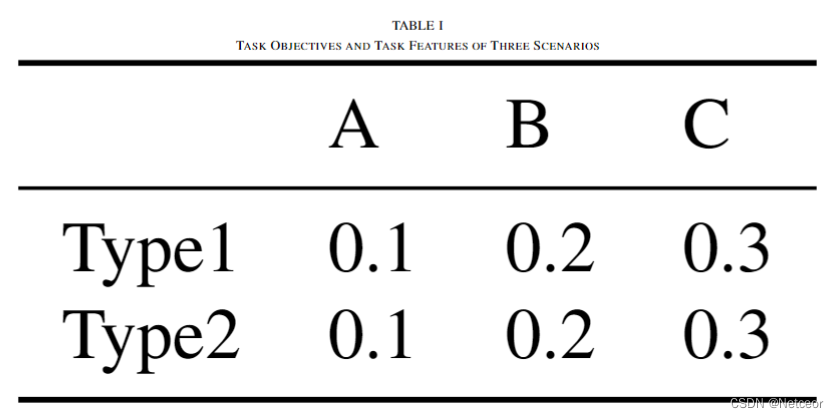
以下是一些更换或含义
- 对齐和竖线
% \begin{tabular}{????} 中
% c代表居中, l代表左对齐, r代表右对齐
% 加上竖线代表两侧的线条
|c|c|c|c| %如下图
- 1
- 2
- 3
- 4
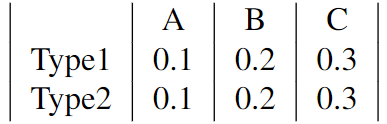
- 横线
通过以下代码为内容加上横线
\hline
- 1
- 内容换行
如果想让表格内的文字换行,则用以下代码
\makecell[c]{?? \\ ??}
- 1
例如修改代码
\makecell[c]{Type \\ 1}
- 1
就会变成
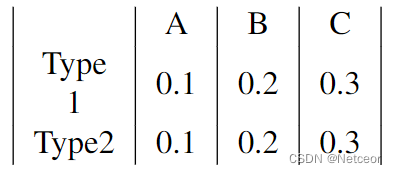
参考链接
二、图片
需要导入包
\usepackage{graphics} % for pdf, bitmapped graphics files
\usepackage{graphicx}
\usepackage{subfigure}
- 1
- 2
- 3
1、仅图片和标题
- 样例
\begin{figure}[thpb]
\centering % 图片居中显示
\includegraphics[scale=0.3]{a.png} % 插入图片
\caption{\textbf{xxx.} Describtion. } % 图例信息(+小标题)
\end{figure}
- 1
- 2
- 3
- 4
- 5
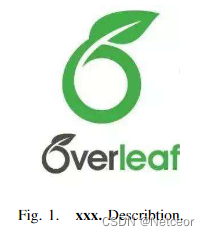
以下是相关的说明
- thpb
[h] 表示当前位置(here),也就是说图片将放在你设置的当前位置,但是如果这一页的空间不足以放下这个图片,此时图片会转到下一页;
[t] 顶端(top),此时优先将图片放置在页面的顶部;
[b] 底部(bottom)此时优先将图片放置在页面底部;
[p] 将图片设置为浮动状态,系统会自动排版图片的位置
% 一般推荐[ht]、[htbp]
- 1
- 2
- 3
- 4
- 5
- scale/height/width
[scale=0.2] 表示缩小成原图的0.2倍
[height = 1cm, width = 2cm] 表示固定宽高
[width = 2cm] 表示固定宽, 高按原比例调整; 反之一样
- 1
- 2
- 3
2、多图并排
- 样例
\begin{figure*}[htbp] \centering \subfigure[fig 1] { \begin{minipage}[b]{.4\linewidth} \centering \includegraphics[scale=0.2]{a.png} \end{minipage} } \subfigure[fig 2] { \begin{minipage}[b]{.4\linewidth} \centering \includegraphics[scale=0.2]{a.png} \end{minipage} } \caption{\textbf{xxx.} Describtion.} \end{figure*}
- 1
- 2
- 3
- 4
- 5
- 6
- 7
- 8
- 9
- 10
- 11
- 12
- 13
- 14
- 15
- 16
- 17
- 18
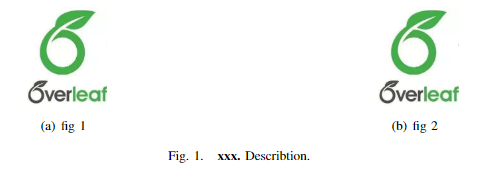
以下是一些说明
- {.4\linewidth}
代表占页面宽度的0.4,这样可以放2张图,如果0.3就可以放1/3≈3张图,以此类推
- \subfigure[fig x]
在\subfigure后面:
加上[fig 1], 会标号+显示内容, 即(a) fig 1
加上[], 会标号, 即(a)
也可以什么都不加
- 1
- 2
- 3
- 4
[]代表添加序号,如果不加方括号,就不会有(a)、(b)的序号
3、分组标号 + 左标题
- 样例(横排为例)
\begin{figure*}[htbp] \centering \subfigure[fig 1] { \rotatebox{90}{\scriptsize{~~~Title1}} \begin{minipage}[b]{.3\linewidth} \centering \includegraphics[scale=0.1]{a.png} \end{minipage} \begin{minipage}[b]{.3\linewidth} \centering \includegraphics[scale=0.1]{a.png} \end{minipage} \begin{minipage}[b]{.3\linewidth} \centering \includegraphics[scale=0.1]{a.png} \end{minipage} } \subfigure[fig 2] { \rotatebox{90}{\scriptsize{~~Title1}} \begin{minipage}[b]{.3\linewidth} \centering \includegraphics[scale=0.1]{a.png} \end{minipage} \begin{minipage}[b]{.3\linewidth} \centering \includegraphics[scale=0.1]{a.png} \end{minipage} \begin{minipage}[b]{.3\linewidth} \centering \includegraphics[scale=0.1]{a.png} \end{minipage} } \caption{\textbf{xxx.} Describtion.} \end{figure*}
- 1
- 2
- 3
- 4
- 5
- 6
- 7
- 8
- 9
- 10
- 11
- 12
- 13
- 14
- 15
- 16
- 17
- 18
- 19
- 20
- 21
- 22
- 23
- 24
- 25
- 26
- 27
- 28
- 29
- 30
- 31
- 32
- 33
- 34
- 35
- 36
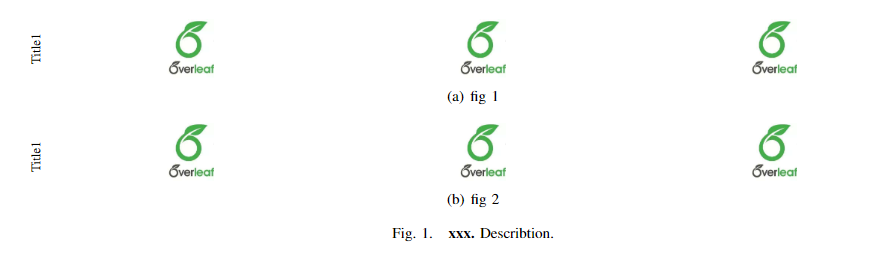
以下是一些说明
- \subfigure[fig 2]{}
用\subfigure来分组,同组放在同一个\subfigure下;竖排同理
- \rotatebox{90}{\scriptsize{~~~Title1}}
90:数字代表标题的逆时针旋转角度
~~~:可以当空格使用, 手动调整 title的位置
- 1
- 2
参考链接
三、其他
1、占用整栏
对于分栏(例如2栏)的文章中,想让图片或表格占用整个文档宽的空间而不是一栏,就在表格的头尾加 * 号,例如:
\begin{table*}[!htbp]
\end{table*}
- 1
- 2
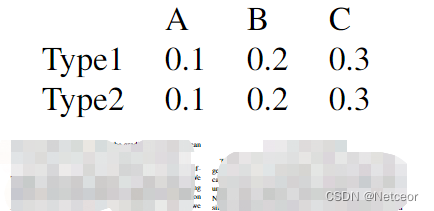
2、自适应页面宽度
用resizebox包住板块内容,就可以让整个板块自适应页面宽度,例如:
\begin{table}[!htbp]
\resizebox{\linewidth}{!}{
}
\end{table}
- 1
- 2
- 3
- 4
声明:本文内容由网友自发贡献,不代表【wpsshop博客】立场,版权归原作者所有,本站不承担相应法律责任。如您发现有侵权的内容,请联系我们。转载请注明出处:https://www.wpsshop.cn/w/从前慢现在也慢/article/detail/77437
推荐阅读
相关标签



